许多选项移至“显示更多选项”子菜单中,这意味着每次我们需要按下一个额外的选项来查看所有上下文菜单选项,这对于习惯原来经典右键菜单操作会非常不习惯….

对此很多小伙伴都想Windows11系统中右键菜单恢复为 Win10 经典样式,毕竟Windows11右键菜单依旧非常“反人类”,很多明明能直接展示的东西非要隐藏起来,真不知道Win11的工程师是怎么想的。既然微软不顾用户感受,咱们也只能使用第三方工具来恢复到经典右键菜单。
06.05更新至v1.1便携版
于是我就给大家介绍一款非常方便的Win11右键菜单还原工具:Win11 Classic Context Menu ,仅需一键就能恢复为Win10样式的右键菜单。
打开软件后:
只需点击一下启用Win11旧版右键菜单样式,并重启资源管理器即可!
恢复前后对比,明显的恢复后看起来舒服不少。
恢复前菜单(Win11新版菜单):

恢复后菜单(经典菜单):

使用说明:
1.选择你要恢复的菜单样式
2.重启文件资源管理器

要查看所有支持的命令行参数,请使用菜单-“命令行信息”按钮。

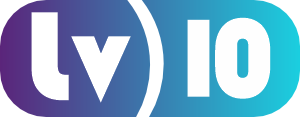
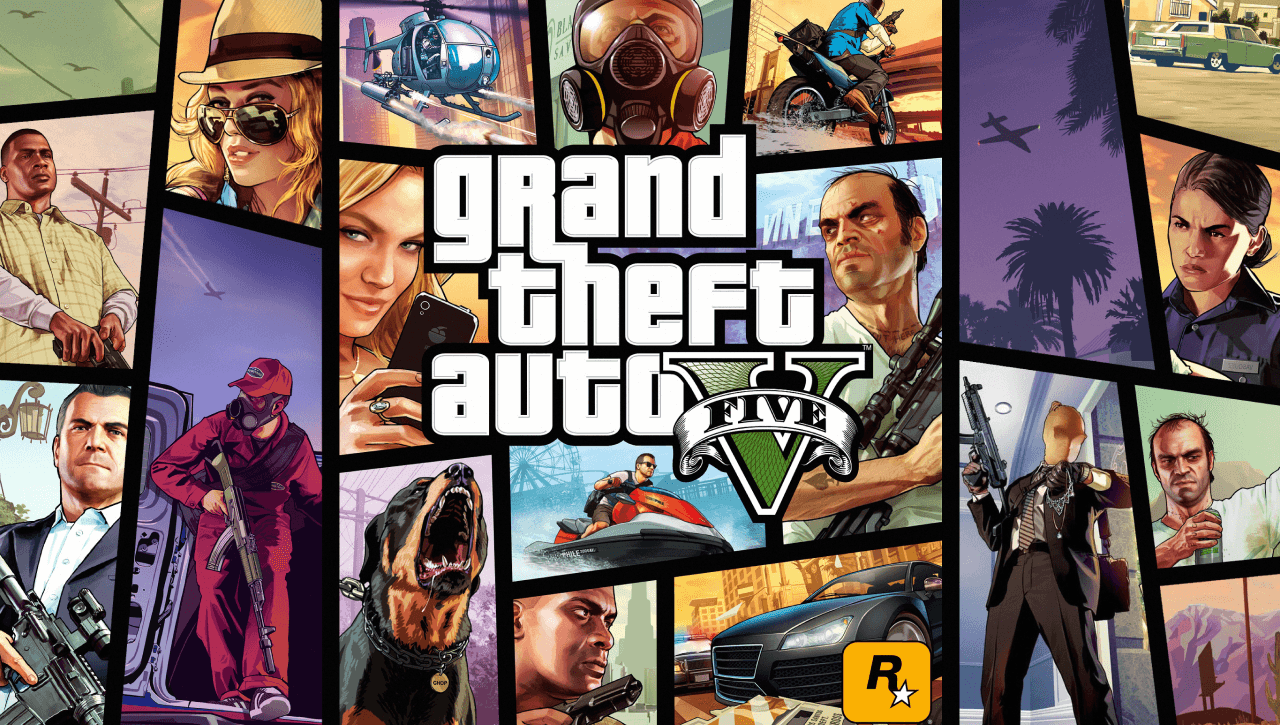











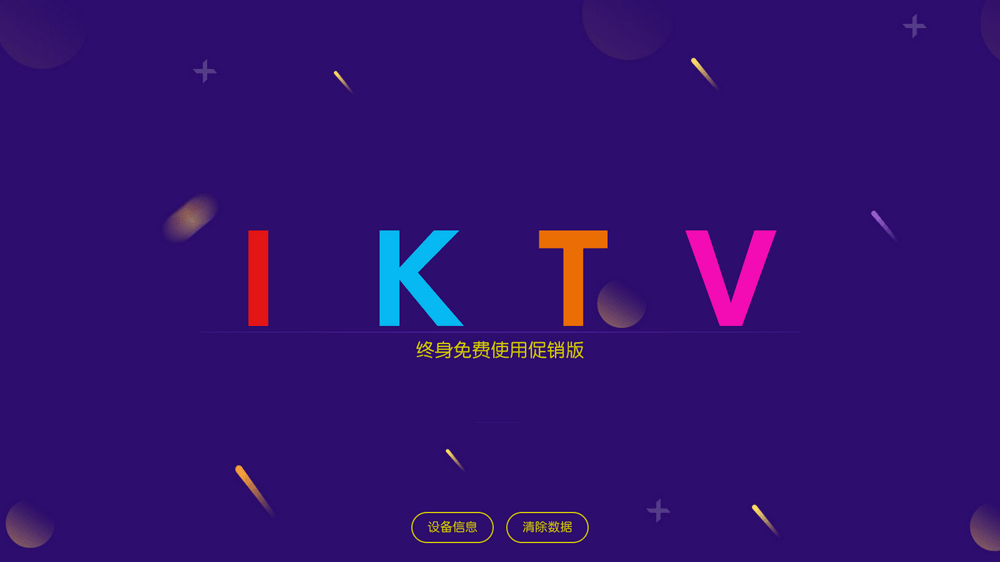

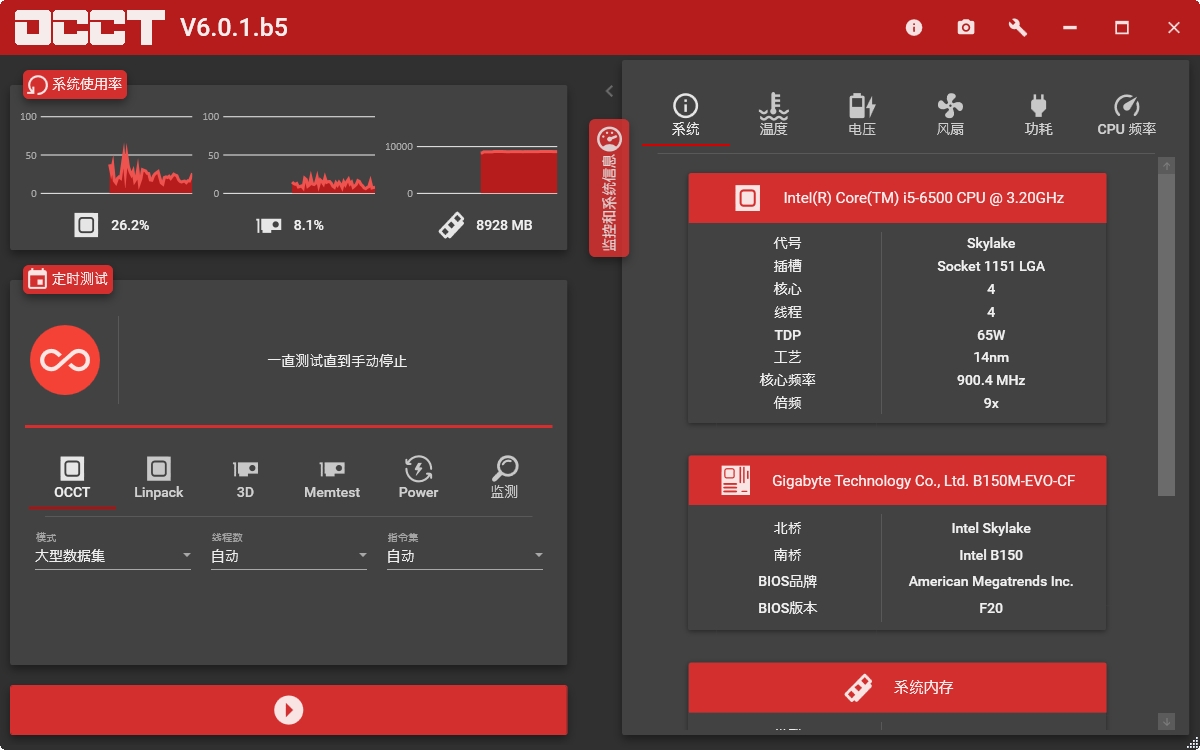







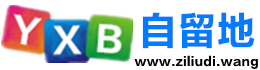

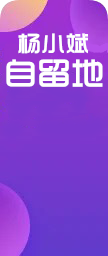




暂无评论内容